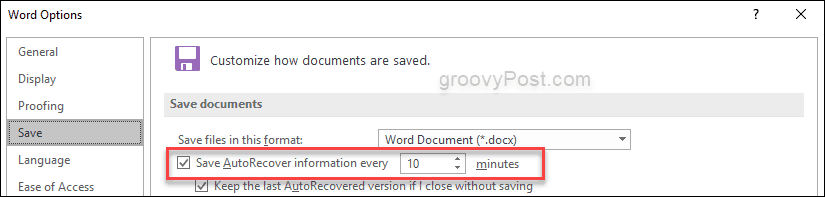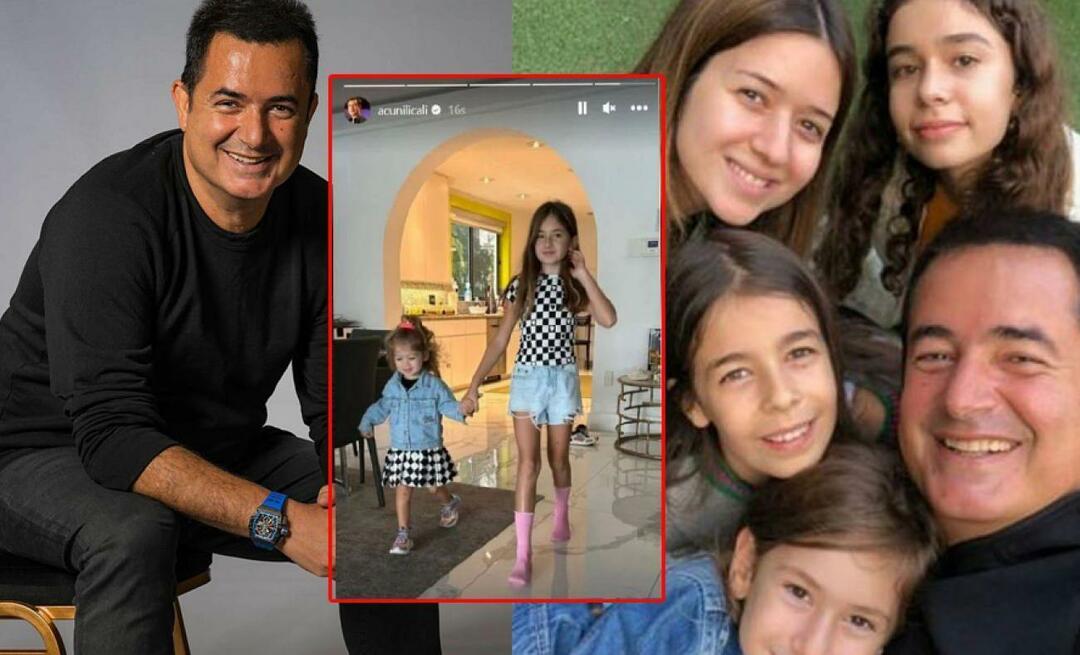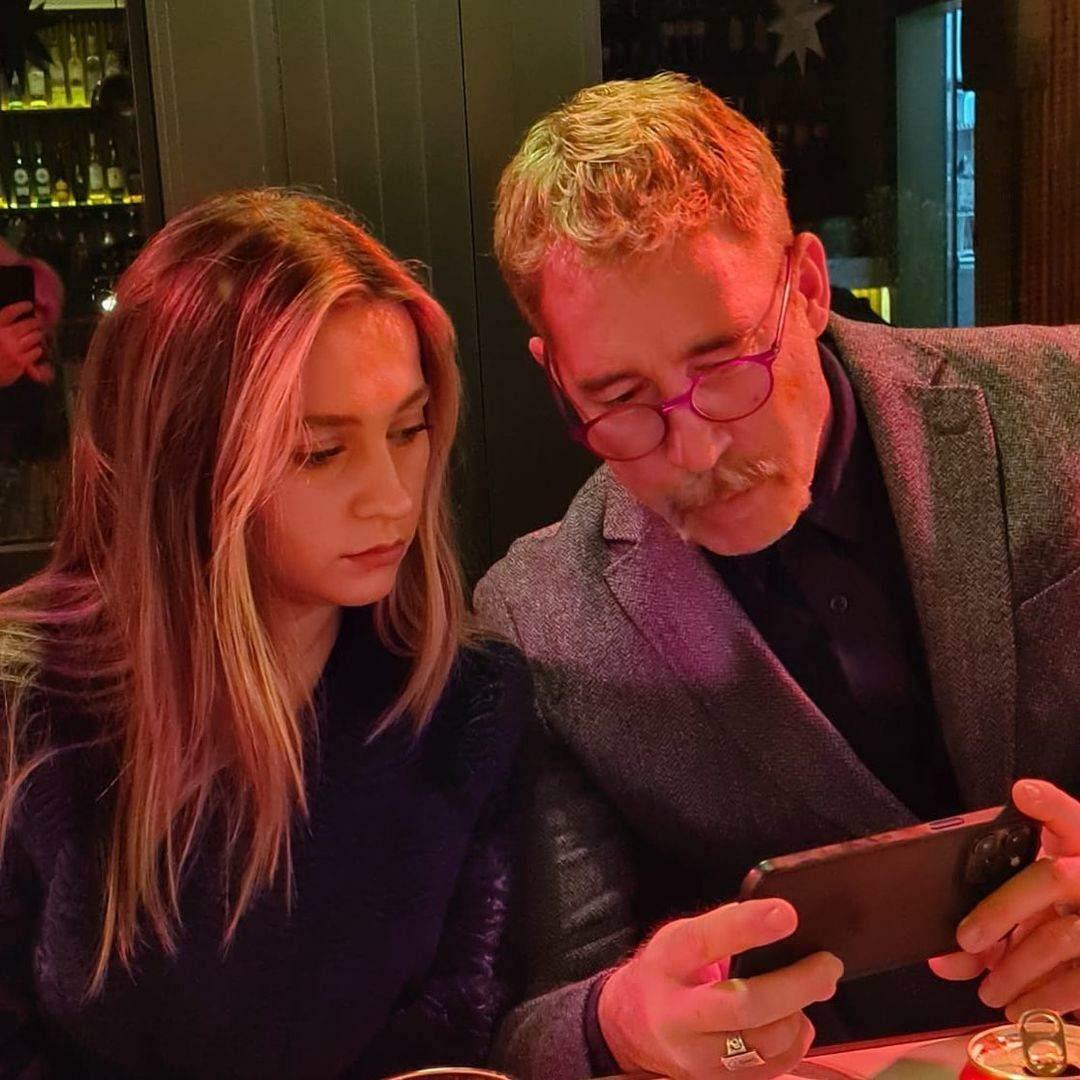كيفية استرداد ملفات Microsoft Office Excel أو Word أو Powerpoint
مايكروسوفت أوفيس مايكروسوفت وورد دعم مايكروسوفت اكسل / / March 19, 2020
تاريخ آخر تحديث

يمكن أن يكون فقدان العمل أمرًا شاقًا. الاسترداد التلقائي لـ Microsoft Office هو ميزة رائعة تسمح لك باستعادة ملفات Word و Excel و Powerpoint. دعونا نستعرض كيف يعمل!
ربما يكون الإحباط من فقدان العمل بسبب تعطل جهاز الكمبيوتر أحد أكثر المشاعر المثبطة التي يمكن أن يتعرض لها المحترف. لحسن الحظ تقدمت التكنولوجيا بطريقة قللت من فرصة فقدان العمل. يتيح لك Microsoft Word و Excel و Powerpoint ، على سبيل المثال ، لكليهما إصلاح المستندات وجداول البيانات وكذلك أخذ نسخ احتياطية تلقائيًا من مستنداتك غير المحفوظة. دعنا نراجع الميزة وكذلك مكان العثور على عملك المفقود بعد وقوع حادث!
استرداد مستندات Word
يعد Microsoft Word أحد البرامج الأكثر استخدامًا داخل Office. لذا سواء كنت محترفًا يحتاج إلى العودة إلى العمل أو طالب يحاول بشدة التعافي ورقهم المكون من 10 صفحات ، من الأسهل بكثير استرداد الملفات باستخدام آخر إصدارات Microsoft Office 2016.
افتح Word وانتقل إلى ملف> فتح وانقر فوق استعادة المستندات غير المحفوظة زر.
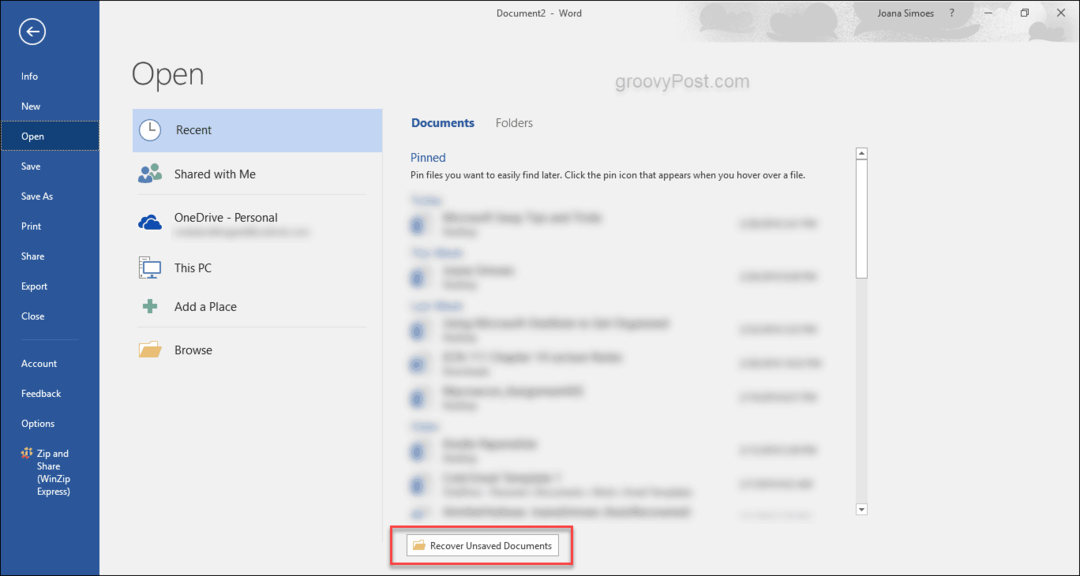
يجب أن يكون هذا المستند جاهزًا لفتحه. عادةً مع الإصدارات الأحدث من Word ، عند إعادة التشغيل من تعطل ، سيسألك برنامج Office بالفعل عما إذا كنت تريد فتح مستندات غير محفوظة.
استعادة مصنفات Excel وعروض PowerPoint التقديمية
إن الشيء العظيم في الإصدار الحالي من Microsoft Office هو أن الخيارات كلها متشابهة للغاية مع القليل الاختلافات بالنسبة لبعض الميزات والجوانب ، ولكن استرداد المستند هو نفس العملية بغض النظر عن البرنامج الذي تستخدمه استعمال. لذلك سواء كنت في Word أو Excel أو PowerPoint ، فإن الخطوات هي نفسها ، فإن أسماء المستندات مختلفة. في Excel ، إنه مصنف وفي PowerPoint ، إنه عرض تقديمي.
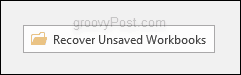
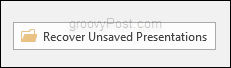
الاسترداد التلقائي
على الرغم من تمكينه افتراضيًا ، أوصي الجميع بتأكيد تمكين الاسترداد التلقائي وإنشاء نسخ احتياطية حتى تتمكن من ذلك لا يتعين عليك اتخاذ أي إجراءات صارمة لاستعادة الملفات غير المحفوظة في حالة تعطل جهاز الكمبيوتر أو غير متوقع اعادة البدء. للقيام بذلك انتقل إلى ملف> خيارات> حفظ وتأكد من تحديد المربع بجوار المكان الذي يظهر فيه حفظ معلومات الاسترداد التلقائي كل 10 دقائق. الإعداد الافتراضي هنا هو 10 دقائق ، ومع ذلك ، لا تتردد في تغيير هذا إلى ما تفضله شخصيًا. بالنسبة لي ، فإن 5 دقائق جيدة بما يكفي لضمان وجود ملفاتي بعد حدوث عطل.